大部分用戶的電腦用久了之后,系統中總會存在很多垃圾文件,如果不及時清理就會造成系統卡頓的現象。那如果是頻繁性出現卡頓的話,建議用戶還是直接重裝一個系統比較好。到底如何重裝呢?下面就由小編告訴大家怎么一鍵重裝win10系統吧。
注:提前在電腦上安裝韓博士裝機大師,退出所有殺毒工具才能打開韓博士,以免文件丟失。
準備工具:韓博士裝機大師 ?正常聯網電腦一臺

以下就是詳細的一鍵重裝win10系統步驟:
1.打開韓博士,出現一鍵裝機界面后選擇開始重裝進入。
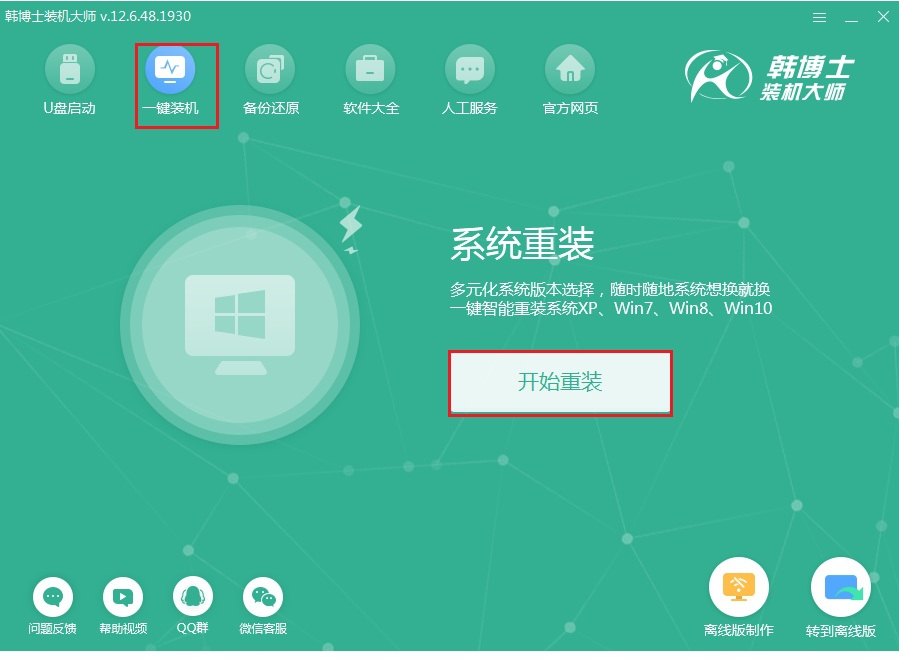
2.在界面中選擇合適的win10系統文件進行下載。
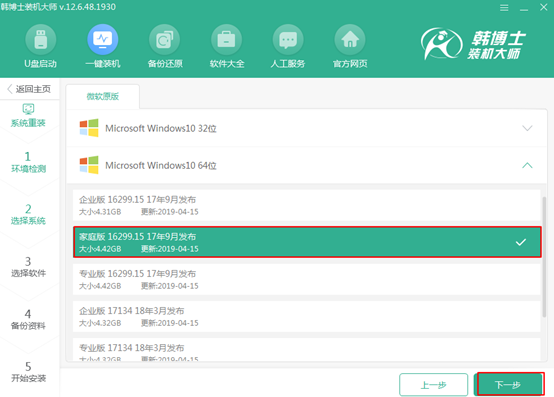
3.韓博士開始下載所選擇的win10系統文件,文件下載完成后韓博士會自動重啟電腦。
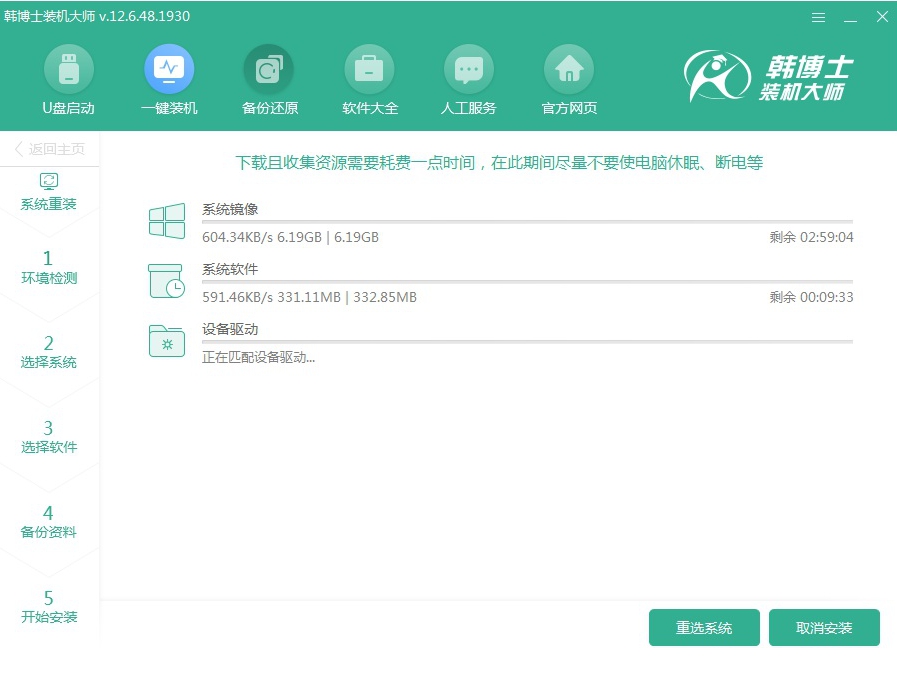
4.在界面中選擇PE模式,按下回車鍵進入。
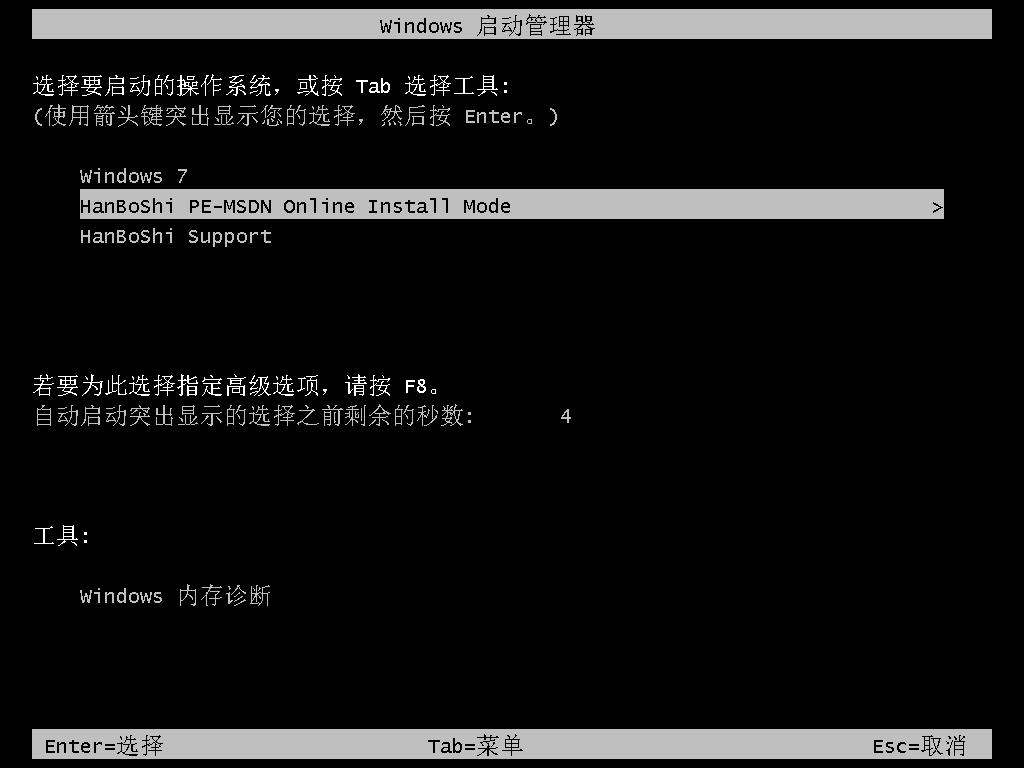
5.韓博士開始自動安裝win10系統,全程無需手動操作,最后重啟電腦。
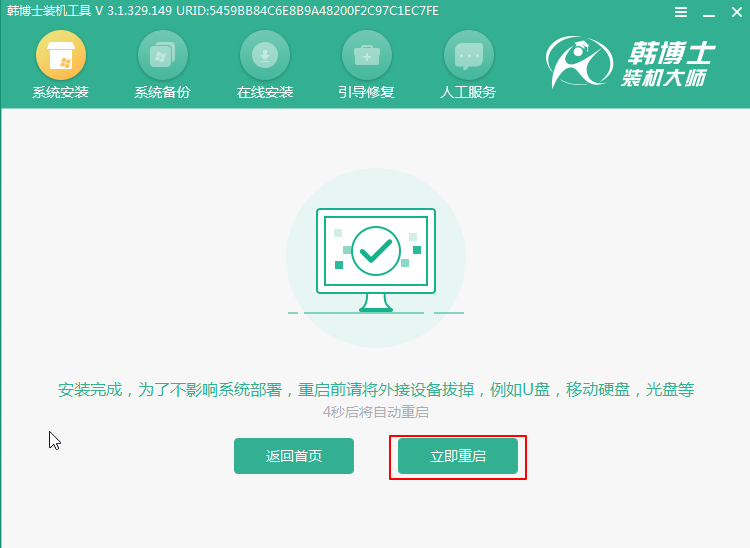
6.等待多次部署安裝,電腦最后進入win10桌面,一鍵重裝結束。
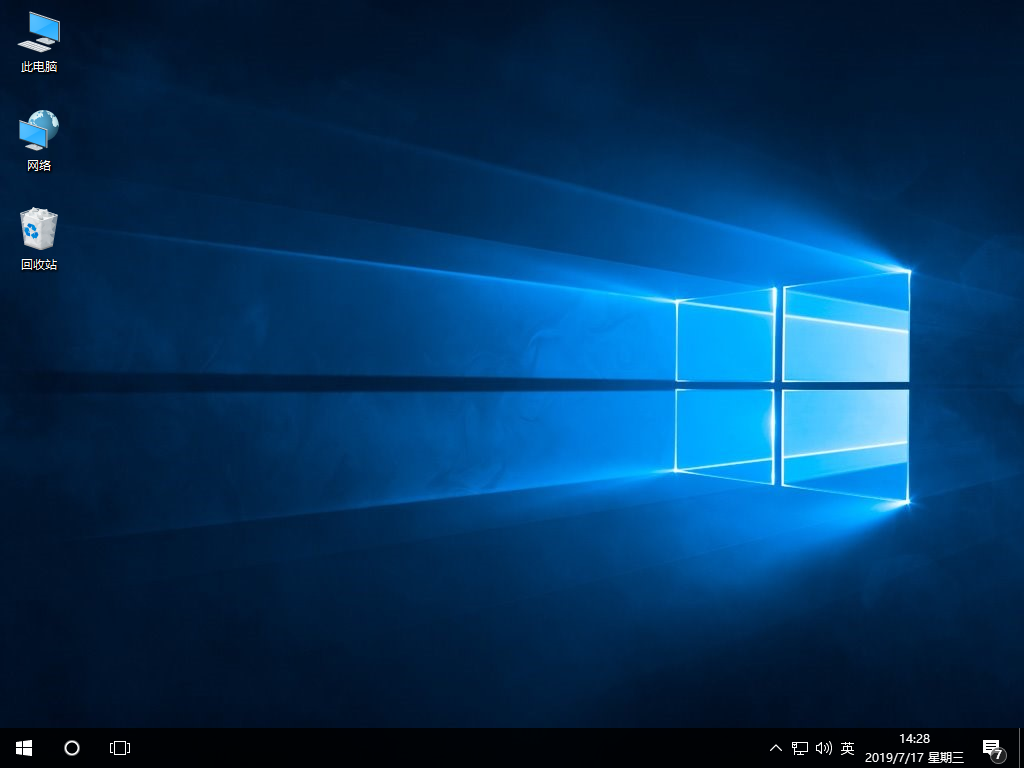
這時候電腦就成功一鍵重裝win10系統了,更多精彩內容請大家關注韓博士網站。
相關教程:

